Подключение субдомена — Поддержка
Субдомен имеет дополнительную порцию текста перед вашим основным доменом. Например, если ваш домен — yourgroovydomain.com, можно создать такие субдомены, как blog.yourgroovydomain.com и shop.yourgroovydomain.com и использовать их с отдельным веб-сайтом.
В этом руководстве будет показано, как подключить субдомен к своему сайту.
Содержание
Начало работы
Несколько пунктов, на которые следует обратить внимание, прежде чем вы приступите к работе:
- Определите назначение своего субдомена. Это может быть настройка выделенного сайта, отдельного от вашего основного сайта, создание внутренней сети или отдельной области только для участников.
- В этом руководстве будет показано, как подключить домен к определённому веб-сайту. На платформе WordPress.com вы не сможете подключить субдомен к конкретным странице или каталогу на своём существующем сайте.

- Если ваше доменное имя зарегистрировано посредством WordPress.com и вы хотите, чтобы в субдомене отображалось содержимое, отличное от того, что находится на существующем веб-сайте, необходимо настроить второй веб-сайт для подключения к нему нового субдомена.
- Вам будет нужно купить тарифный план для нового веб-сайта. Вам не будет нужно платить за сам субдомен, так как вы уже платите за это доменное имя.
Подключение субдомена к вашему сайту на WordPress.com
Если вы хотите подключить субдомен к сайту WordPress.com, выполните следующие действия, в зависимости от того, где управляется ваш DNS.
Если домен управляется на WordPress.com
- Добавление подписки на подключение домена.
- Теперь все готово!
Если домен не управляется на WordPress.com
- Добавление подписки на подключение к домену
- Добавление записи CNAME через регистратора вашего домена
Примечание. Подключить субдомен домена, уже подключённого или зарегистрированного в другой учётной записи WordPress.
com, нельзя.
Добавление подписки на подключение домена
Если ваше доменное имя зарегистрировано или подключено к сайту WordPress.com и вы хотите, чтобы в субдомене отображалось другое содержимое, создайте сначала второй сайт под тем же именем для входа в WordPress.com. Затем приобретите для второго сайта любой наш платный тарифный план и подключите этот субдомен к созданному сайту, выполнив следующие действия.
- На консоли перейдите в раздел Платные услуги → Домены.
- Нажмите Добавить домен.
- В выпадающем меню выберите Использовать имеющийся домен.
- Введите полный адрес субдомена, который вы хотите использовать, например
blog.yourgroovydomain.com, и нажмите Далее. На следующей странице нажмите Выбрать в разделе «Подключить свой домен».
📌
Если после нажатия кнопки Выбрать вы переходите на экран оформления заказа, убедитесь, что вы добавили платный тарифный план для сайта, к которому вы добавляете субдомен.
Если субдомен предназначен для домена, который уже использует серверы доменных имён WordPress.com, больше ничего делать не нужно.
💡
Если ваш домен зарегистрирован и размещается где-то в другом месте (с помощью служб Bluehost, Godaddy и т. д.) или вашими настройками DNS управляет другая служба, выполните следующие действия, чтобы подключить субдомен к своему сайту WordPress.com.
Добавление записей CNAME через вашего регистратора
Далее нужно добавить запись CNAME в системе вашего регистратора или текущего поставщика DNS.
Имя CNAME должно выглядеть примерно так:
blog.mygroovydomain.com. IN CNAME example.wordpress.com.
- Замените blog.mygroovydomain.com. на полное имя субдомена, который вы хотите использовать. Некоторые диспетчеры DNS требуют добавить только субдомен (
blogв данном примере) в поле, обычно с меткой host, name или @.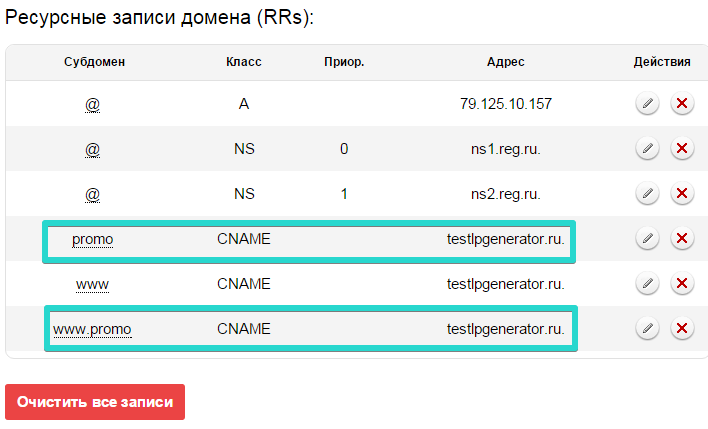
- Замените example.wordpress.com. адресом своего бесплатного сайта, который можно найти в нижней части этого экрана. В некоторых диспетчерах DNS эта опция будет иметь метку «points to» или «alias».
- Не забудьте ставить точку после каждого доменного имени, как показано в примере выше.
- Если вы не знаете, как это сделать, рекомендуем обратиться за помощью к регистратору домена. Вы можете использовать следующий пример запроса:
Мне бы хотелось связать субдомен моего домена с моим сайтом, который размещён на WordPress.com. Я хочу использовать субдомен blog.mygroovydomain.com. Не могли бы вы добавить запись CNAME, чтобы связать этот субдомен с example.wordpress.com?
После изменения потребуется несколько часов для распространения изменения DNS в Интернете.
Альтернативные варианты вместо использования CNAME
Несмотря на то, что для подключения имени субдомена к WordPress. com мы рекомендуем использовать CNAME, вы также можете подключить субдомен к WordPress.com с помощью записей серверов имён или адресных записей, как показано на следующем снимке экрана.
com мы рекомендуем использовать CNAME, вы также можете подключить субдомен к WordPress.com с помощью записей серверов имён или адресных записей, как показано на следующем снимке экрана.
⚠️
Подключение субдомена с помощью записей серверов имён или адресных записей.Обращаем ваше внимание на то, что IP-адреса могут изменяться без предупреждения, поэтому лучше использовать CNAME.
Подключение вашего субдомена к внешнему сайту
Если ваш домен зарегистрирован или привязан к WordPress.com, вы можете подключить субдомен к внешнему сайту с помощью записи CNAME или адресной записи. Просмотрите руководство по поддержке или обратитесь в службу поддержки для этого сайта, чтобы узнать, какая запись DNS вам нужна.
На WordPress.com
- Перейдите на свою страницу Домены (Платные услуги → Домены) и выберите домен, к которому вы хотите добавить субдомен.
- Нажмите Записи DNS → Управление.

- Нажмите Добавить запись в правом верхнем углу.
- В поле Тип выберите CNAME или A.
- Введите желаемый субдомен в поле Имя.
- Введите информацию, предоставленную сервисом, к которому вы пытаетесь подключиться, в разделе Псевдоним (для записей CNAME) или Указывает на (для адресных записей).
- Например, для сайтов Tumblr вам понадобится примерно следующее:
tumblr alias of domains.tumblr.com
- Нажмите Добавить DNS-запись
У вашего поставщика услуг хостинга для другого сайта
Войдите в панель управления вашего поставщика услуг хостинга и следуйте инструкциям, чтобы подключить субдомен к своему сайту.
Часто задаваемые вопросы и устранение неполадок
Могу ли я использовать субдомен с www перед моим доменным именем?WordPress.com автоматически убирает www из всех URL-адресов. Привязка субдомена www не поддерживается.
Привязка субдомена www не поддерживается.
Домен нельзя подключить к конкретным разделам вашего сайта, например yourgroovydomain.com/about-us
Разнообразие тарифных планов и ценовых предложений
Бесплатно
Оптимальный вариант для студентов
Personal
Оптимальный вариант для представления своего хобби
Premium
Оптимальный вариант для фрилансеров
Business
Оптимальный вариант для малых предприятий
Ваша оценка:
Как я могу назначить субдомен своему сайту?
Содержание:
Если у вас есть домен, но вы не хотите менять его DNS настройки, вы можете легко назначить субдомен своему веб-сайту GetResponse.
Чтобы назначить свой субдомен, перейдите в Конструктор сайтов. В обзоре сайта кликните ссылку Подключить свой домен.
В обзоре сайта кликните ссылку Подключить свой домен.
Как мне назначить субдомен, который я уже добавил в GetResponse?
- Если у вас есть субдомены, уже добавленные в вашу учетную запись GetResponse, вы сможете выбрать не назначенный из списка. Вы сможете увидеть, какие из них уже назначены другим сайтам.
Примечание. В этом списке показаны как домены, так и субдомены, которые уже назначены вашей учетной записи.
Кликните на стрелку в поле Какой домен вы хотите использовать?.
- Выберите домен помеченный (Домен доступен).
- Кликните на кнопку Сохранить изменения.
Как я могу добавить новый субдомен?
- Кликните на ссылку Добавить домен.
- Введите ваш субдомен и нажмите на кнопку Добавить.
- Скопируйте значение CNAME, показанное во всплывающем окне, и используйте его в панели хостинга своего домена для своего субдомена.

Значение CNAME является динамическим и генерируется индивидуально для каждого субдомена. Обязательно скопируйте именно то значение, которое показано после добавления вашего субдомена.
Как добавить CNAME запись в моем аккаунте GoDaddy?GoDaddy.com предлагает два варианта вида для Вашего аккаунта: карточки и список. Первые два шага одинаковы для обоих режимов:
- Войдите в свой аккаунт GoDaddy.
- Кликните Управление рядом с Доменами.
В режиме карточек, сделайте следующее:
- Выберите доменное имя, которое хотите использовать.
- Откройте настройки, и выберите Управление DNS.
- В нижней части секции Записи кликните Добавить. После этого, выберите CNAME в выпадающем списке.
- Заполните поля:
- Имя: введите имя субдомена к которому применяется CNAME.
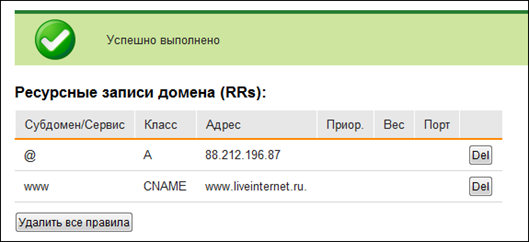 Например, если Вы используете promo.mydomain.com, введите «promo». Если Вы используете корневой домен, введите «www». Убедитесь, что введенное имя субдомена соответствует запрашиваемому образцу.
Например, если Вы используете promo.mydomain.com, введите «promo». Если Вы используете корневой домен, введите «www». Убедитесь, что введенное имя субдомена соответствует запрашиваемому образцу. - Значение: введите имя хоста, на который будет указывать CNAME. В данном случае это значение из настроек Конструктора сайтов.
- TTL: выберите как долго сервер должен кэшировать информацию. Вы можете обратиться к ресурсам поддержки GoDaddy за информацией о том, как быстро настройки вступят в силу.
- Кликните Сохранить.
В режиме списка необходимо выполнить следующее:
- Кликните имя домена, которое хотите использовать.
- Кликните вкладку папки DNS зоны.
- Кликните Добавить Запись.
- В списке типов записи выберите CNAME (Псевдоним).
- Заполните поля:
- Хост: введите имя субдомена к которому применяется CNAME.
 Например, если Вы используете promo.mydomain.com, введите «promo». Если Вы используете корневой домен, введите «www». Убедитесь, что введенное имя субдомена соответствует запрашиваемому образцу.
Например, если Вы используете promo.mydomain.com, введите «promo». Если Вы используете корневой домен, введите «www». Убедитесь, что введенное имя субдомена соответствует запрашиваемому образцу. - Значение
- TTL: выберите как долго сервер должен кэшировать информацию.
- По окончанию процесса, кликните Завершить.
- Кликните Сохранить Изменения.
Вы можете обратиться к ресурсам поддержки GoDaddy за подробной информацией о добавлении CNAME записи.
Как добавить CNAME запись в аккаунте HostGator?Чтобы создать CNAME запись в HostGator необходимо сделать следующее:
- Войдите в свой аккаунт HostGator.
- Перейдите в простой редактор DNS зоны (под секцией Домены в cPanel).

- После того как Вы кликнете иконку простого редактора DNS зоны, Вам будет предложено добавить CNAME запись .
- В поле Имя введите имя субдомена. Например, если Вы используете promo.example.com, введите «promo». Если Вы используете корневой домен, введите «www».
- В поле CNAME введите значение из настроек Конструктора сайтов.
- Кликните Добавить CNAME Запись.
Более детальная информация о смене DNS зон (MX, CNAME и A Records) доступна в ресурсах поддержки HostGator.
Примечание. Для обновления CNAME записи и ее готовности к использованию может потребоваться до 24 часов.
Популярные ресурсы
- Автоматизация Маркетинга и как её применять в бизнесе
- Руководство по планированию и внедрению АВТОМАТИЗАЦИИ МАРКЕТИНГА
Что такое поддомены? Подробное руководство для начинающих
Веб-строительство Домен
08 декабря 2022 г.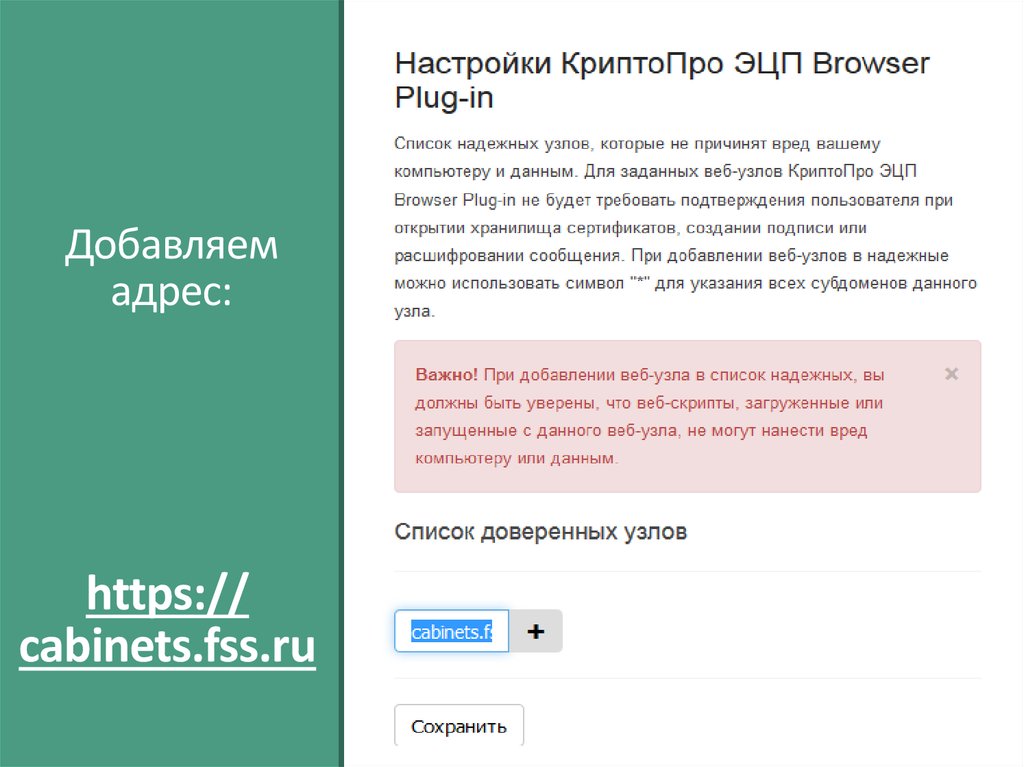
Adis C.
6 минут Чтение
Что такое поддомены? Субдомены — это часть перед первой точкой в структуре URL. Они функционируют как расширение основного домена для создания организованного каталога для различных разделов вашего веб-сайта.
Популярное использование субдоменов на веб-сайте включает создание отдельных магазинов и магазинов, блогов и форумов. Например, stats.hostinger.com . В этом URL «stats» — это субдомен, «hostinger» — домен второго уровня (SLD), а «.com» — домен верхнего уровня (TLD).
Чтобы лучше понять, что такое субдомены, в этой статье объясняется все, что вам нужно знать о них.
Вы узнаете, чем они отличаются от доменных имен, для чего они используются, как их создавать и как они влияют на SEO вашего сайта.
В чем разница между субдоменом и доменом?
Субдомены и домены являются частью URL-адреса веб-сайта. Основные различия между поддоменом и доменом заключаются в том, как они используются и для чего они используются.
Домен, также называемый корневым доменом, является важной частью при создании веб-сайта. Он преобразует IP-адрес вашего сайта в легко запоминающийся адрес, например hostinger.com .
Короче говоря, домен — это то, что люди вводят в адресную строку веб-браузера для доступа к вашему веб-сайту. Между тем, поддомен — это дополнительная часть существующего домена, которая в основном используется для целей организации сайта.
Вот пример того, чем отличаются субдомены и домены с точки зрения структуры:
Несмотря на то, что «www» технически является субдоменом — и наиболее распространенным, он не используется так же, как другие субдомены.
Кроме того, существует полное доменное имя (FQDN), которое состоит из имени хоста или компьютера и доменного имени.
Для чего используются поддомены?
Помимо того, что это отлично подходит для целей организации сайта, вы можете создавать поддомены, которые помогут вам в решении некоторых других задач, таких как:
- Тестирование нового сайта .
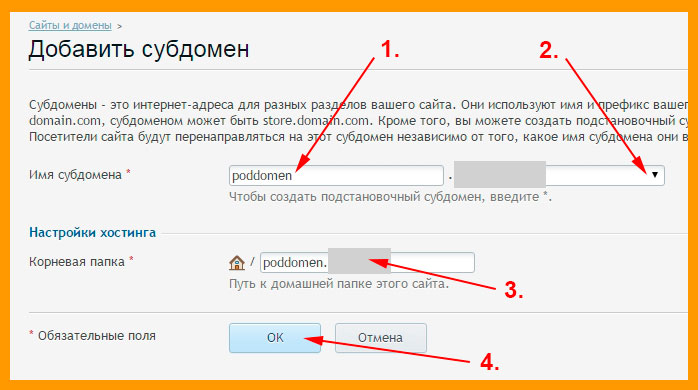 Вы можете редактировать и перестраивать сайты, не переводя основной домен в режим обслуживания.
Вы можете редактировать и перестраивать сайты, не переводя основной домен в режим обслуживания. - Запуск различных языковых версий вашего сайта . У вас могут быть отдельные веб-сайты, ориентированные на разные регионы. Например, in.yourdomain.com для Индии, fr.yourdomain.com для Франции и id.yourdomain.com для Индонезии.
- Создание мобильной версии вашего сайта . Чтобы сайт хорошо выглядел и работал на мобильных устройствах, вы можете использовать URL поддомена, например m.yourdomain.com .
- Предложение различных товаров и услуг
- Создание уникальных дизайнов . Вы можете размещать свои поддомены на платформах, которые предлагают более качественные услуги для ваших нужд, таких как другие CMS, конструкторы веб-сайтов или конструкторы сайтов электронной коммерции.

- Лучшая организация сайта . Например, наличие поддомена для поддержки клиентов позволяет вашему бизнесу иметь специальный веб-сайт для часто задаваемых вопросов, сообщества, документации и других справочных страниц.
Как создать поддомен?
Вы можете создать столько поддоменов, сколько вам нужно для вашего сайта. Если вы используете наши тарифные планы Shared или WordPress, вы сможете создать до 100 субдоменов.
Существует два способа создания поддомена — через панель управления или через настройки DNS в вашей учетной записи хостинга. Имейте в виду, что вам нужно уже купить доменное имя, чтобы создавать поддомены.
В этом разделе вы найдете пошаговый процесс создания поддомена с использованием обоих методов.
1. Создайте поддомен через hPanel
Для создания поддоменов через hPanel ваш домен должен указывать на Hostinger.
Однако, если ваше доменное имя зарегистрировано у другого регистратора, просто следуйте нашему руководству, чтобы связать свой домен с Hostinger.
После этого перейдите на панель инструментов hPanel и прокрутите вниз до раздела Домены . Нажмите на Поддомены .
Введите предполагаемый поддомен и нажмите Создать .
Вы можете поставить галочку в поле Пользовательская папка для субдомена , если хотите создать конкретный пользовательский каталог.
После этого в правом верхнем углу экрана появится всплывающее окно с сообщением «Субдомен успешно создан». Прямо под ним будет поле со «Списком текущих субдоменов», чтобы вы могли проверить его информацию или даже удалить его.
Теперь вам нужно установить платформу, которую вы хотите использовать в своем поддомене. Для целей этого урока мы собираемся выбрать WordPress.
Перейдите на вкладку Веб-сайт в левой строке меню и нажмите Автоустановщик.
Оттуда Выберите WordPress в качестве платформы для вашего поддомена.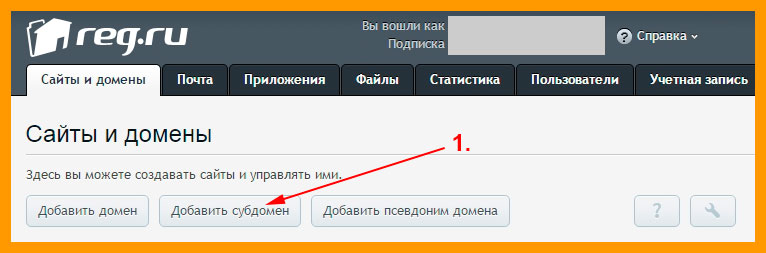
Заполните необходимые поля, чтобы установить WordPress на свой субдомен:
- Выберите субдомен по вашему выбору
- Добавьте свои учетные данные для входа
- Добавить название веб-сайта
- Выберите язык
После заполнения формы нажмите Установить. Это может занять несколько минут.
Теперь ваш субдомен должен быть указан здесь:
Имейте в виду, что создание субдомена добавляет запись в вашу зону DNS, поэтому для начала работы нового субдомена может потребоваться до 24 часов.
2. Создайте поддомен через вашу зону DNS
Если ваш домен зарегистрирован в Hostinger, другой вариант — создать поддомен через редактор зоны DNS.
Прокрутите вниз до раздела Advanced на панели инструментов hPanel и выберите 9.0013 Редактор зон DNS .
Теперь заполните необходимые поля, чтобы добавить новую запись DNS:
- Введите . Выберите A из раскрывающегося меню, так как поддомены используют запись A для указания на IP-адрес.

- Имя. Измените его на желаемое имя поддомена. Например, введите « галерея » , чтобы создать URL-адрес галереи .yourdomain.com.
- Указывает на. Введите IP-адрес вашей учетной записи хостинга.
- TTL (время жизни). Это параметр, который сообщает распознавателю DNS, как долго следует кэшировать информацию, прежде чем запрашивать новую. Значение по умолчанию — 14 400 секунд.
После завершения нажмите Добавить запись, , и вы увидите его в списке прямо под полем Управление записями DNS .
В новом поддомене вы также найдете запись CNAME (каноническое имя) для поддомена «www». В отличие от записи A , она должна указывать на доменное имя.
Например, если кто-то введет URL-адрес www.yourwebsite.com в своем браузере, он будет перенаправлен на yourwebsite.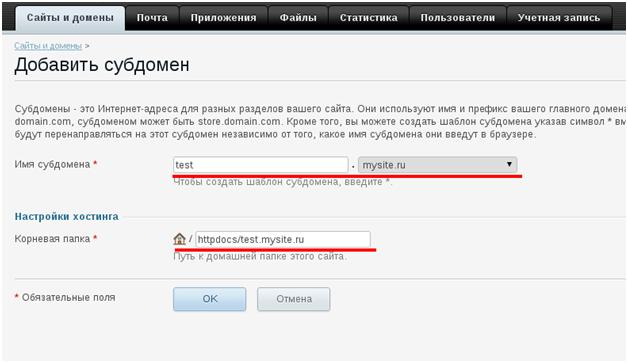 com вместо того, чтобы получить сообщение об ошибке «страница не найдена».
com вместо того, чтобы получить сообщение об ошибке «страница не найдена».
После создания поддомена через вашу зону DNS может пройти до 24 часов, прежде чем изменения вступят в силу и субдомен заработает.
Чтобы ваши поддомены были организованы, создайте подпапку в папке /public_html вашего домена с помощью файлового менеджера.
Профессиональный наконечник
Чтобы создать и удалить субдомены в cPanel, сначала войдите в свои учетные записи cPanel и нажмите Subdomains . Затем выберите домен для вашего нового поддомена и укажите пользовательский каталог.
После создания поддомена вы можете проверить его информацию, удалить его или создать перенаправление в разделе Изменить поддомен .
Поддомен и подкаталог
Как и поддомены, подкаталоги позволяют лучше организовать сайт и его содержимое. Во-первых, давайте посмотрим, чем они отличаются по структуре.
- Поддомен : блог .
 yourdomain.com
yourdomain.com - Подкаталог : yourdomain.com/ blog
По сути, субдомен создает еще один веб-сайт для вашего контента. Вы можете полностью переделать интерфейс и относиться к нему как к отдельному сайту от доменного имени.
Подкаталоги, с другой стороны, являются частями веб-сайта — они представляют собой подпапки внутри файлов сайта.
В идеале следует использовать субдомены для разделения обширного контента или веб-страницы, которая слишком отличается от остальной части сайта, например, специализированной службы поддержки клиентов или уникального продукта или услуги.
Некоторые отличные примеры использования поддоменов включают support.zyro.com и Learn.fiverr.com.
С другой стороны, создайте подкаталоги для наиболее релевантного контента вашего сайта, чтобы посетители проходили через них естественным образом. Например, hostinger.com/cheap-domain-names и zyro.com/templates.
Поддомены и подкаталоги также могут по-разному влиять на вашу SEO-стратегию. Важно понимать разницу между этими двумя сценариями и то, как они могут повлиять на усилия SEO вашего сайта.
Важно понимать разницу между этими двумя сценариями и то, как они могут повлиять на усилия SEO вашего сайта.
Поддомены или подкаталоги для SEO
Продолжаются споры о том, что лучше для SEO сайта — поддомены или подкаталоги.
Это связано с тем, что поисковые системы, такие как Google , могут рассматривать поддомены как отдельные сущности от остального сайта. Таким образом, поддомены будут ранжироваться иначе, чем основные сайты.
Между тем, подкаталоги помогают при сканировании, поскольку Google распознает, что эти разделы являются частью более крупного веб-сайта на основном домене.
Рекомендуется использовать настройку, которая лучше всего подходит для сайта, и думать о долгосрочном плане при выборе.
Заключение
Субдомены используются для отделения конкретного контента от веб-сайта на основном домене. Вы можете использовать субдомен для создания тестовых сайтов, предлагать уникальные продукты или услуги или публиковать контент на разных языках, чтобы улучшить работу ваших посетителей в Интернете.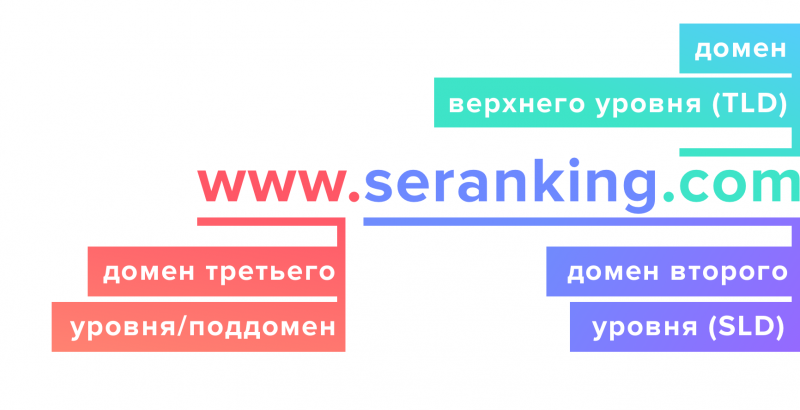
Создать поддомен довольно просто. Вы можете сделать это через свой hPanel или DNS-зона на панели управления вашего хостинг-провайдера. Количество поддоменов, которые вы можете создать, зависит от вашего регистратора доменов или хостинг-провайдера.
Имейте в виду, что поддомены отличаются от подкаталогов. Важно понимать разницу между ними и выбирать тот, который наиболее подходит для структуры вашего сайта и усилий по SEO.
Надеюсь, эта статья помогла вам лучше понять, что такое субдомены и как лучше всего их использовать.
Удачи вам в создании веб-сайтов.
Адис — автор цифрового контента в Hostinger. Обладая более чем двухлетним опытом работы в технологической отрасли, она любит делиться знаниями в Интернете. В свободное время Адис любит посещать онлайн-курсы по различным темам, от маркетинга до здоровья.
Подробнее от Adis C.
Что такое субдомен [обновлено в 2022 г.]
Вы когда-нибудь посещали веб-сайт и замечали небольшое расширение перед URL-адресом? Возможно, вы ввели его вручную или были автоматически перенаправлены.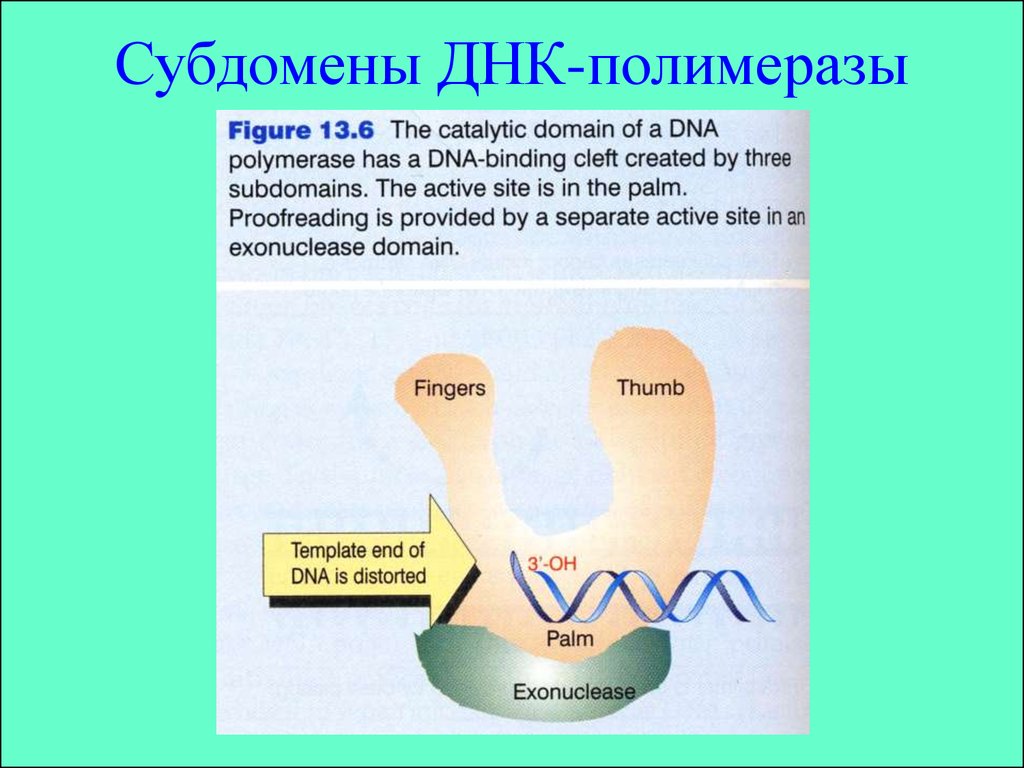 Эти расширения являются субдоменами, а субдомены имеют несколько приложений в вашей бизнес-стратегии электронной коммерции.
Эти расширения являются субдоменами, а субдомены имеют несколько приложений в вашей бизнес-стратегии электронной коммерции.
Найдите идеальное доменное имя
Ищите варианты доменных имен и мгновенно проверяйте доступность домена.
Подробнее
Содержание
- Что такое субдомен?
- Поддомен и домен: в чем разница?
- Для чего используется поддомен?
- Как создать поддомен
- Запустите свой субдомен с Shopify
- Часто задаваемые вопросы о поддомене
Что такое субдомен?
Субдомен — это необязательная часть имени домена в Интернете, которая появляется перед корневым доменом и TLD. Обычный поддомен — это «www» и часто просто определенный каталог на сервере. Субдомены обычно используются для разделения различных функций веб-сайта, таких как блог, магазин или область только для участников.
Это расширение основного домена, предназначенное для определенной функции или цели.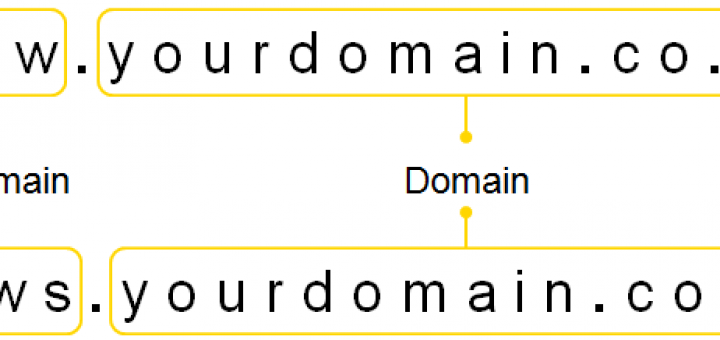 Хотя большинство доменных имен пишутся как www.domain.com, например, www.wikipedia.com, субдомены имеют префикс, который отправляет пользователя в другое место назначения. Поддомен может выглядеть примерно так: shop.website.com или country.website.com .
Хотя большинство доменных имен пишутся как www.domain.com, например, www.wikipedia.com, субдомены имеют префикс, который отправляет пользователя в другое место назначения. Поддомен может выглядеть примерно так: shop.website.com или country.website.com .
Хотя субдомены технически являются частью основного домена или домена верхнего уровня (TLD), они существуют практически независимо друг от друга. Думайте о них как о расширении вашего основного сайта. Вы можете изменить внешний вид страницы субдомена, чтобы отличать ее от основного домена, или оставить прежний внешний вид, чтобы обеспечить единообразие бренда. Субдомены могут быть невероятно эффективными для обеспечения того, чтобы ваш качественный контент увидели нужные пользователи, что в конечном итоге может помочь в поисковой оптимизации.
Является ли поддомен отдельным веб-сайтом?
Субдомен не является отдельным веб-сайтом, но в некоторой степени рассматривается Google как таковой.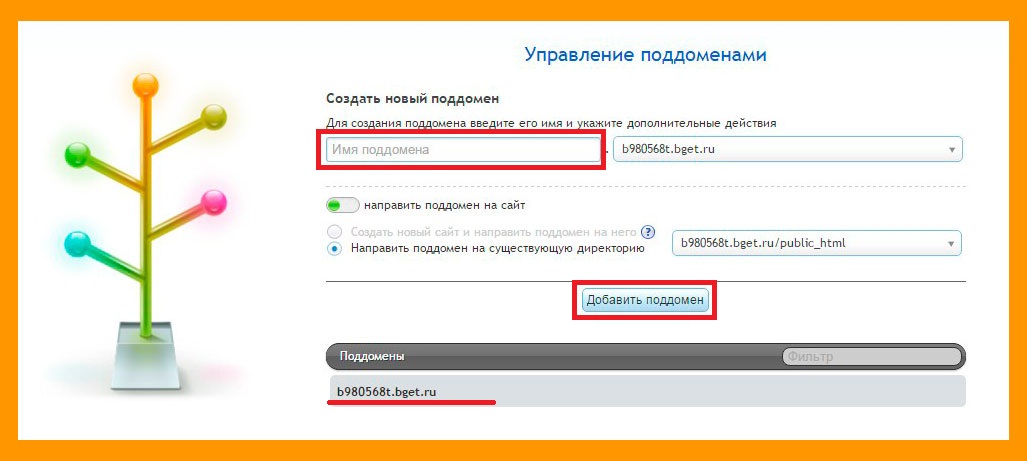 Субдомены не следует путать с доменами верхнего уровня или доменами второго уровня.
Субдомены не следует путать с доменами верхнего уровня или доменами второго уровня.
Поддомен и домен: в чем разница?
Субдомены — это меньшее подмножество веб-страниц, находящихся в одном корневом домене. Домен – это большая сеть из всех поддоменов и веб-страниц.
Субдомен действует как расширение домена.
Для чего используется субдомен? 8 популярных вариантов использования
Субдомены имеют множество применений, в том числе:
- Продажа на международном уровне
- Проверка сайта
- Оптимизация для мобильных устройств
- Запуск электронной коммерции
- Контакт
- Клиентский портал
- Блог
- Целевые продажи
1. Продажи на международном уровне
Субдомены могут помочь вам оставаться организованным и создавать возможности для конкретного местоположения, когда вы продавать на международном уровне . Расширение вашего поддомена может быть аббревиатурой региона, страны или континента. Например, вы можете использовать uk.website.com для покупателей из Великобритании и ca.website.com для покупателей из Канады. Когда вы используете субдомен для каждого местоположения, вы выглядите более релевантным и законным, что дает покупателям больше оснований доверять вашему бренду. Вы можете использовать несколько поддоменов, если вы продаете в нескольких странах .
Например, вы можете использовать uk.website.com для покупателей из Великобритании и ca.website.com для покупателей из Канады. Когда вы используете субдомен для каждого местоположения, вы выглядите более релевантным и законным, что дает покупателям больше оснований доверять вашему бренду. Вы можете использовать несколько поддоменов, если вы продаете в нескольких странах .
Вы также можете использовать поддомен для поддержки разных языков. Испанская версия вашего сайта может быть es.website.com , а французский может обозначаться как fr.website.com . Это может быть более удобным способом управления вашими поддоменами или подкаталогами, поскольку несколько стран/регионов говорят на испанском, а несколько стран/регионов говорят на французском.
Все зависит от контекста веб-сайта и от того, каким будет опыт пользователя. Например, если у вас есть правила ценообразования или доставки для конкретной страны, вы можете использовать поддомен для каждой страны. 0346 . Но если это просто вопрос перевода вашего веб-сайта и внесения других корректировок контента, вы можете использовать субдомены для конкретного языка.
0346 . Но если это просто вопрос перевода вашего веб-сайта и внесения других корректировок контента, вы можете использовать субдомены для конкретного языка.
Узнать больше : Все, что нужно для продажи по всему миру: выход на рынки Shopify
BioLite продает печи, портативные электростанции и другое снаряжение для активного отдыха покупателям по всему миру. Веб-сайт дает пользователям возможность самостоятельно выбирать свое местоположение, выбирая из Великобритании, США, Канады, Европы и других мест. У каждого есть свой выделенный субдомен, указывающий, для какого региона предназначен сайт. Клиенты из Великобритании доведены до uk.bioliteenergy.com , а покупатели из США направляются по адресу bioliteenergy.com . Канада и Европа — ca.bioliteenergy.com и eu.bioliteenergy.com соответственно, а все остальные регионы — row. bioliteenergy.com .
bioliteenergy.com .
Узнать больше : Все, что вам нужно для продажи по всему миру: представляем Shopify Markets
Узнать больше : 7 лучших регистраторов доменных имен для малого бизнеса
2. Тестирование сайта
Многие предприятия электронной коммерции используют субдомены для создания тестовых сайтов. Эти поддомены позволяют вам протестировать свой веб-сайт или отдельные страницы, прежде чем запускать их в работу. Это важно, потому что позволяет находить и устранять любые проблемы или ошибки до того, как они станут общедоступными — вы можете уверенно запускать большинство новых кампаний.
Также может случиться так, что вы все еще создаете свой сайт или еще не готовы полностью инвестировать в него. Bandolera Clothing, например, находится в домене Shopify, потому что использует бесплатный план. URL содержит myshopify.com в конце в качестве имени домена, поэтому bandolera-clothing-17 действует как поддомен.
Когда бренд будет готов, он перейдет на платный план и получит собственное доменное имя, а также, возможно, создаст собственные поддомены в будущем.
3. Оптимизация для мобильных устройств
Субдомены также могут быть полезны для улучшения мобильной версии вашего сайта.
Если вы совершаете покупки в Интернете со своего смартфона, вы могли заметить букву m в начале некоторых URL-адресов сайтов. Это связано с тем, что эти сайты используют выделенный мобильный субдомен для пользователей телефонов, планшетов и других небольших устройств.
Важно создать индивидуальный подход к электронной коммерции для мобильных устройств, который отличается от того, что ваши клиенты используют в браузере для настольных компьютеров. Мобильная отзывчивость — это абсолютный минимум, особенно с учетом возможностей онлайн-брендов, когда речь идет о привлечении мобильных покупателей. Объем продаж мобильной коммерции в прошлом году составил почти 90 345 340 миллиардов долларов США только в 90 346 странах, а мобильные покупатели тратят в среднем 90 345 134 доллара США на каждую покупку 90 346, и эта цифра имеет тенденцию к росту. Так что есть много причин, чтобы подумать о мобильном покупателе.
Так что есть много причин, чтобы подумать о мобильном покупателе.
Но пользователи мобильных устройств имеют более высокий показатель отказа от корзины , чем пользователи других устройств, и составляют чуть более 85%.
Создание специального веб-сайта для мобильных устройств с использованием субдомена, такого как буква m , — это один из способов адаптировать ваш мобильный опыт без ущерба для рабочего стола.
4. Запуск сайта электронной коммерции
Не каждый сайт электронной коммерции начинался как сайт электронной торговли. Некоторые веб-сайты запускаются по другим причинам. Например, ваш веб-сайт мог быть создан как блог, и, собрав солидную аудиторию, вы, возможно, решили монетизировать свой блог с помощью электронной коммерции. Или вы могли бы запустить партнерский сайт, к которому позже захотите добавить отдел электронной коммерции.
Некоторые веб-сайты переходят на другое программное обеспечение, созданное специально для платформы электронной коммерции. Но другие не беспокоятся о миграции и вместо этого создают выделенный субдомен специально для электронной коммерции. Многие веб-сайты используют shop в качестве поддомена, поэтому вы можете использовать shop.yourwebsite.com . Другие общие слова включают магазин или купить .
Но другие не беспокоятся о миграции и вместо этого создают выделенный субдомен специально для электронной коммерции. Многие веб-сайты используют shop в качестве поддомена, поэтому вы можете использовать shop.yourwebsite.com . Другие общие слова включают магазин или купить .
Леди Гага использует этот подход, чтобы отличить свой обычный веб-сайт от своего сайта электронной коммерции. Когда вы посещаете ladygaga.com , вы видите много разного контента — не обязательно товаров для продажи. Это потому, что кто-то, кто посещает веб-сайт знаменитости, может изначально не думать о покупке чего-либо.
Но люди, которые нажимают «Купить», скорее всего, заинтересованы в покупке чего-либо и ожидают увидеть много товаров для продажи. Леди Гага держит свой объект электронной коммерции отдельно от своего основного фирменного сайта, стараясь предоставить что-то каждому.
5.
 Контактная страница
Контактная страницаВаши Свяжитесь с нами или страницы технической поддержки также могут требовать нового субдомена, особенно если этого требует ваш технический стек. Endy матрасы используют субдомен для своей контактной страницы, answer.endy.com . Вы также можете использовать такие слова, как support , help или contact .
6. Клиентский портал
Точно так же у вас может быть клиентский портал, на который могут войти ваши клиенты. Клиентские порталы удобны для покупателей, поскольку они могут войти в систему, чтобы проверить статус заказа, предыдущие заказы, текущие рекламные акции, статус программы лояльности и многое другое. И это хорошо для брендов, потому что клиенты могут сами проверять свой заказ, вместо того, чтобы тратить время на ваш персонал службы поддержки каждый раз, когда они хотят обновить заказ.
Seea не использует поддомен для своего клиентского портала, но у бренда экологичных купальников есть отдельный поддомен, посвященный возврату и обмену. Пользователи посещают return.theseea.com , чтобы инициировать возврат или обмен. Вы заметите, что этот поддомен имеет значительно ограниченную функциональность по сравнению с основным сайтом, потому что он предназначен для одной конкретной цели.
Пользователи посещают return.theseea.com , чтобы инициировать возврат или обмен. Вы заметите, что этот поддомен имеет значительно ограниченную функциональность по сравнению с основным сайтом, потому что он предназначен для одной конкретной цели.
7. Блог
Некоторые веб-сайты используют субдомен, чтобы отделить свой блог от остальной части веб-сайта. Во многих примерах блогов поддомен имеет определенную функциональность, которая отличается от остального сайта. Если вы хотите создать блог для своего веб-сайта, вы можете рассмотреть возможность размещения его на поддомене основного сайта.
Блог The Who Gives A Crap находится по адресу blog.whogivesacrap.org , а основной домен просто whogivesacrap.org .
8. Целевые продажи
Вы можете использовать поддомены для обращения к разным аудиториям или бизнес-целям. Вы можете создать субдомены для определенных сегментов клиентов или создать субдомен для ранжирования по определенным ключевым словам.
У GRAV есть поддомен для оптовых продаж, который находится отдельно от сайта, ориентированного на потребителя. В то время как его обычное доменное имя grav.com , оптовые покупатели отправляются по адресу wholesale.grav.com .
Найдите идеальное доменное имя
Ищите варианты доменных имен и мгновенно проверяйте доступность домена. Узнать больше
3 примера субдоменов
Теперь, когда мы рассмотрели некоторые распространенные варианты использования субдоменов, давайте рассмотрим несколько реальных примеров.
1. Amazon
В то время как большинство пользователей Amazon просто идут по адресу www.amazon.com при поиске покупок в Интернете Amazon известен своей обширной коллекцией субдоменов.
Источник изображения
Например, поддомен aws.amazon.com направляет посетителей на страницу, специально посвященную всем возможностям AWS. Зайдите на music.amazon.com, и вы найдете страницу, посвященную службе потоковой передачи музыки Amazon. Amazon использует поддомены, чтобы гарантировать, что они могут делиться целевым контентом и решениями на основе своей разнообразной пользовательской базы.
Зайдите на music.amazon.com, и вы найдете страницу, посвященную службе потоковой передачи музыки Amazon. Amazon использует поддомены, чтобы гарантировать, что они могут делиться целевым контентом и решениями на основе своей разнообразной пользовательской базы.
2. Блог помощника
Sidekick, канадская компания по восстановлению мышц и производительности, использует субдомен blog.sidekicktool.com, чтобы направлять своих пользователей в свой блог, где они делятся советами по восстановлению и оптимальным спортивным результатам.
Субдомен предназначен для размещения их частого контента на переднем плане при просмотре и помогает отделить и организовать их домашнюю страницу и контент блога.
Источник изображения
3. Справочный центр Shopify
В Shopify мы используем поддомен help.shopify.com в качестве специальной целевой страницы для наших пользователей, нуждающихся в помощи с нашим набором продуктов Shopify. В то время как наше сообщество может получить доступ к справочному центру через Shopify. com, help.shopify.com помогает оптимизировать все для тех, кто нуждается в помощи.
com, help.shopify.com помогает оптимизировать все для тех, кто нуждается в помощи.
Хотя субдомен понадобится не каждому бренду, его можно использовать при публикации специализированного контента. для веб-хостинга создание поддомена обычно требует внесения небольших изменений в настройки вашего регистратора домена и хостинг-провайдера. В процессе вы можете столкнуться с такими терминами, как запись и cpanel.
Если вы используете WordPress, вот отличный ресурс для добавления поддомена. Если вы используете Shopify, мы рассмотрим все, что вам нужно знать о настройке субдоменов, в нашем пошаговом руководстве.
СтупениВ админке Shopify перейдите в Настройки > Домены .
Нажмите Управление для домена, который вы хотите настроить.
В поддоменах нажмите Добавить поддомен .
Введите префикс, который вы хотите добавить:
Для международных субдоменов введите двухбуквенный код страны для вашего целевого рынка.
 Например,
Например, euдля Европы илиcaдля Канады.Для всех остальных субдоменов введите текст, который вы хотите добавить в качестве префикса. Например,
блогилимагазин.
Нажмите Добавить субдомен
Когда вы добавляете субдомен, CNAME Shopify по умолчанию автоматически добавляется в ваши настройки DNS. Если вы хотите связать поддомен с определенным рынком или веб-сайтом, вы можете выполнить следующие действия:
Если вам нужно создать разные поддомены, просто повторите шаги, описанные выше.
Запустите свой домен (и поддомены) с помощью Shopify
Управление доменом достаточно сложно, если не добавлять поддомены. Вот почему вам нужен технический стек, который упростит для вас всю внутреннюю часть.
Когда вы регистрируете свой домен и поддомены в Shopify, он сразу же подключается к вашему интернет-магазину — никаких сторонних приложений или сложных процессов настройки не требуется.
Готовы создать свой первый бизнес? Начните бесплатную пробную версию Shopify — кредитная карта не требуется.
Что такое субдомен Часто задаваемые вопросы
В чем разница между доменом и субдоменом?
Как домены, так и субдомены могут действовать как веб-адреса, которые пользователи вводят в свои браузеры для посещения вашего веб-сайта, но субдомены — это меньшие подмножества веб-страниц, которые находятся в одном корневом домене, тогда как домен — это более крупная сеть субдоменов и веб-адресов.
Для чего нужен субдомен?
Субдомен позволяет веб-сайтам организовывать свой контент в отдельные разделы, посвященные определенной функции или типу контента. Например, веб-сайт может размещать свой блог, магазин или клиентский портал на уникальных поддоменах ( blog.example.com , shop.example.com и т. д.) .
Является ли поддомен отдельным веб-сайтом?
Хотя поддомен не является полностью отдельным веб-сайтом, он рассматривается поисковыми системами как таковой.

